

Łącznik w chmurze PRISMA color measurement connector jest potrzebny do przesyłania danych między urządzeniem skanującym a całą infrastrukturą chmurową PRISMA Home. Zestaw instalacyjny można pobrać, przechodząc do aplikacji [Konfiguracja], a następnie wybierając odpowiedni zestaw instalacyjny w panelu [Obsługa różnych aplikacji oprogramowania].
Jeśli spróbujesz wykonać jakikolwiek pomiar bez łącznika PRISMA color measurement connector, wyświetli się monit o jego instalację.
Do instalacji łącznika PRISMA color measurement connector potrzebujesz poświadczeń administratora na swojej stacji roboczej.
Przejdź do aplikacji [Pomiary].
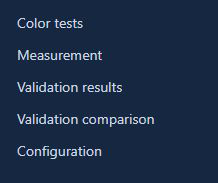 Menu aplikacji
Menu aplikacjiPo rozpoczęciu pomiaru w aplikacji [Pomiary] po raz pierwszy pojawi się nowe okno. Zostanie wyświetlony monit o pobranie łącznika PRISMA color measurement connector dla Twojego systemu operacyjnego.
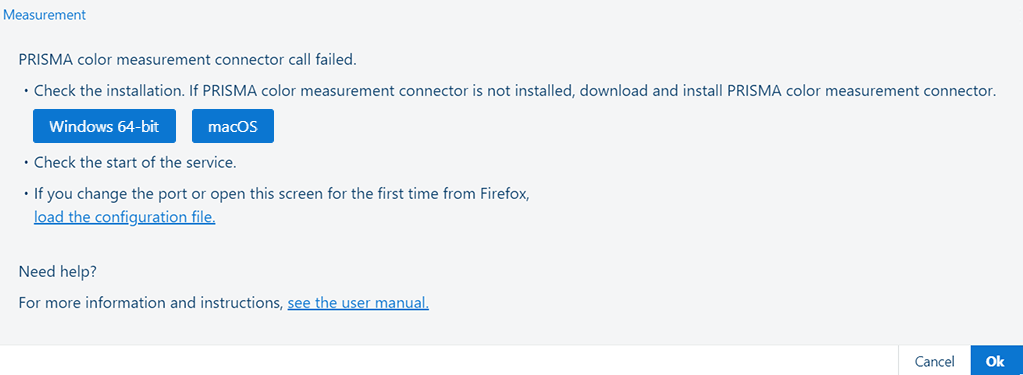 Nowe okno do pobrania łącznika PRISMA color measurement connector
Nowe okno do pobrania łącznika PRISMA color measurement connectorPobierz plik instalacyjny łącznika PRISMA color measurement connector.
Zapisz plik instalacyjny łącznika PRISMA color measurement connector na swojej stacji roboczej.
Uruchom plik instalacyjny.
Postępuj zgodnie z instrukcjami wyświetlanymi na ekranie.
Jeśli wyświetlana jest opcja [Włącz to ustawienie, jeśli używasz PRISMAcolor Manager.], zaznacz pole wyboru [Włącz].
Kliknij przycisk [Zamknij].
Możesz teraz zacząć korzystać z aplikacji PRISMAcolor Manager.
Po zainstalowaniu łącznik w chmurze PRISMA color measurement connector powinien działać prawidłowo. Jeśli ustawienia domyślne nie są odpowiednie (na przykład jeśli używasz innej lokalizacji cloud proxy), należy dostosować konfigurację.
Jeśli chcesz zmienić ustawienia łącznika PRISMA color measurement connector, musisz użyć narzędzia PRISMA color measurement connector Configuration Tool.
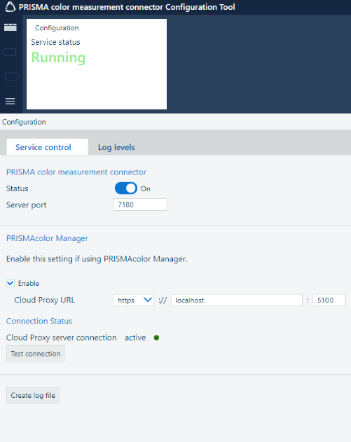 PRISMA color measurement connector Configuration Tool
PRISMA color measurement connector Configuration ToolAby otworzyć narzędzie PRISMA color measurement connector Configuration Tool, wykonaj następujące czynności:
Na swojej stacji roboczej przejdź do folderu, w którym został zainstalowany łącznik PRISMA color measurement connector.
Uruchom narzędzie PRISMA color measurement connector Configuration Tool.
Otworzy się nowe okno w przeglądarce.
W tym oknie możesz skonfigurować łącznik PRISMA color measurement connector. Można:
włączyć lub wyłączyć łącznik PRISMA color measurement connector;
włączyć aplikację PRISMAcolor Manager;
Zaznacz pole wyboru [Włącz] w przypadku opcji [Włącz to ustawienie, jeśli używasz PRISMAcolor Manager.].
zmienić numer portu serwera łącznika PRISMA color measurement connector, a także protokół serwera, adres IP i numer portu aplikacji cloud proxy;
Jeśli nie można nawiązać połączenia z bezpiecznym portem, zobacz Rozwiązywanie problemów z połączeniem z aplikacją Cloud Proxy.
przetestować połączenie z aplikacją cloud proxy;
utworzyć plik dziennika łącznika PRISMA color measurement connector.
Po zmianie właściwości kliknij przycisk [Zapisz], aby je zapisać.
Jeśli nie można nawiązać połączenia z siecią zabezpieczoną za pomocą protokołu HTTPS, wykonaj poniższe operacje.
Wybierz protokół [http] w polu [Adres URL Cloud Proxy], a następnie ustaw numer portu serwera na „5100”. Aby nawiązać połączenie z instancją aplikacji Cloud Proxy zainstalowaną na innej stacji roboczej, ustaw adres IP docelowej stacji roboczej zamiast adresu „localhost”.
Kliknij przycisk [Zapisz], aby zapisać informacje.
Firefox zgłasza nieważność certyfikatu bezpieczeństwa. Należy załadować ręcznie dostarczony plik konfiguracyjny, aby uniknąć błędu.
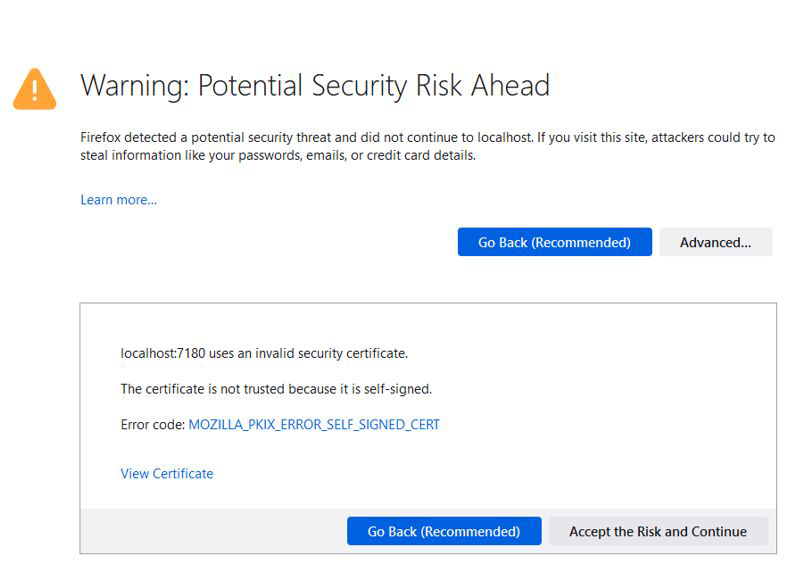
Otwórz aplikację [Pomiary]:
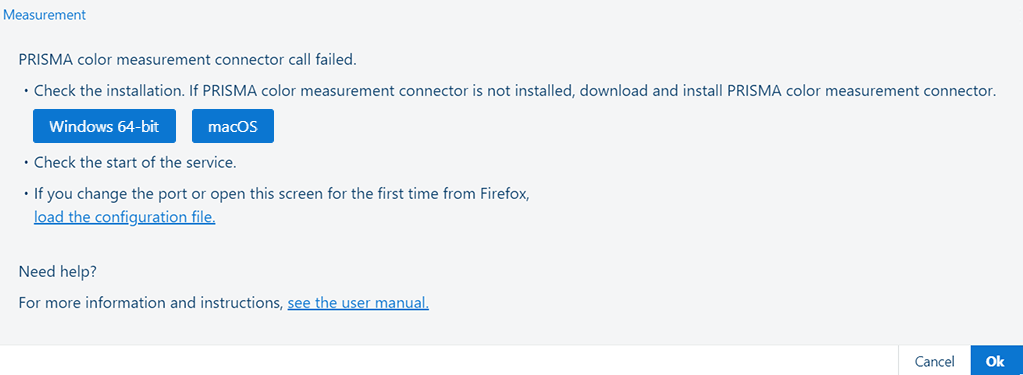
Kliknij łącze [Załaduj plik konfiguracji.], aby otworzyć okno dialogowe wyboru plików.
Przejdź do folderu zawierającego pliki instalacyjne.
(domyślnie) C:\Program Files\Canon\PRISMA color measurement connector\.
Wybierz plik PRISMAColorMeasurementConnector.config.

Naciśnij „Otwórz”.